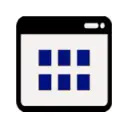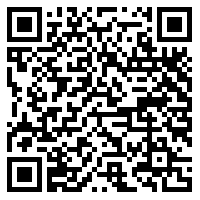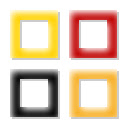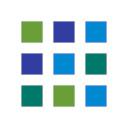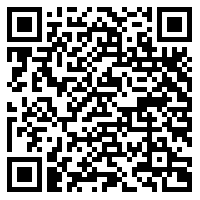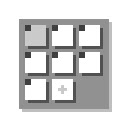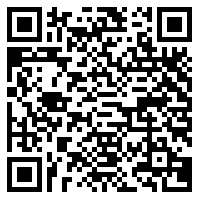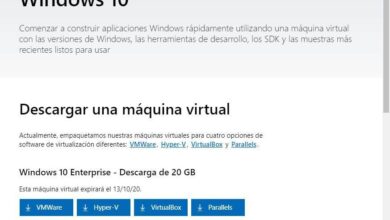Migliora l'utilizzo delle schede in Chrome aggiungendo miniature
Molti elementi fanno attualmente parte di programmi così diffusi e diffusi come i browser Internet. Infatti, continuano a crescere, in gran parte grazie al loro uso quotidiano diffuso, sia su desktop che su dispositivi mobili. Per ora, evidenzia proposte come Mozilla Firefox , Google Chrome o Microsoft's Edge, sebbene ci siano molte altre opzioni.
Sebbene tutti questi programmi a cui ci riferiamo possano sembrare a prima vista molto simili, ci sono alcune importanti differenze interne. Questi si riferiscono a determinate funzioni o comportamenti implementati dai loro sviluppatori. È vero che alla base, il loro obiettivo è lo stesso, darci accesso all'immensità di Internet nel miglior modo possibile. Per fare ciò, ci forniscono una moltitudine di funzioni e caratteristiche integrate che semplificano questo compito.
Utilità delle miniature delle schede durante la navigazione
Inoltre, continuano ad evolversi, in gran parte grazie agli aggiornamenti quasi costanti che continuano a raggiungerci. Questi sono pieni di correzioni e nuove aggiunte. In molte occasioni, questa notizia si concentra sulle richieste che milioni di utenti fanno a Gli sviluppatori Corrispondenti per questi programmi. Ma allo stesso tempo, a volte lo ignorano o addirittura rimuovono funzioni utili.
È proprio questo il caso di cui parleremo in queste stesse righe. Allo stesso tempo, vogliamo concentrarci sul programma di questo tipo che è di gran lunga il più utilizzato al mondo. Non è altro che Google Chrome , una proposta che ha un'enorme differenza rispetto ai suoi concorrenti più immediati come Firefox o bordo . Bene, una volta che li avremo conosciuti, in queste righe ci concentreremo su una funzionalità che molti chiedono per il programma. Più nello specifico, ci riferiamo alla visualizzazione delle miniature delle schede aperte.
Come puoi immaginare, quando più di questi elementi sono aperti in un'unica finestra, ci consente di individuare più rapidamente un elemento specifico. Infatti, a colpo d'occhio, possiamo trovare il Onglet che ci interessa grazie alla suddetta miniatura del suo contenuto. Ma come Chrome non li integra per impostazione predefinita, dovremo utilizzare estensioni di terze parti. Sono elementi che si possono trovare nel negozio di accessori ufficiale del programma e che possono essere aggiunti per aumentarne la versatilità. Diciamo che possiamo accedervi direttamente da questo link .
(Negozio di Chrome)
Estensioni di Chrome per visualizzare le miniature delle schede
Per questo di seguito vi proponiamo una serie di proposte di questo tipo. Nello specifico, ci riferiamo ad alcuni dei componenti aggiuntivi che abbiamo menzionato, che porteranno le miniature della scheda Chrome al programma. Google . Come molti di voi probabilmente già sapranno, questi elementi si integrano facilmente in Chrome stesso per aggiungere funzionalità che non sembra integrare.
Gestore schede, gestisci le schede con le miniature
Per iniziare con tutto ciò di cui stiamo parlando, ne parleremo Gestione schede , un'estensione che, come suggerisce il nome, ci aiuta a gestire le schede. Come ti abbiamo già detto, l'estensione stessa viene aggiunta a Chrome e ci presenta alcune funzioni utili per questi elementi specifici. In questo modo avremo una visione molto più generale e veloce delle schede attualmente aperte nei diversi finestre .
Allo stesso tempo, il plugin stesso ci dà la possibilità di cercare tra di loro e vedere le miniature di ogni scheda sullo schermo a colpo d'occhio. Allo stesso tempo, avremo la possibilità di vedere i titoli delle schede aperte, e va notato che le miniature vengono create automaticamente. Possiamo anche raggruppare le schede per nome di dominio o cercare per titolo o URL .
Selettore delle miniature delle schede, opzioni di visualizzazione delle miniature
Qui troviamo un'altra proposta così interessante che ci consente di eseguire varie attività di gestione con le schede di Chrome. In questo modo, come primo passo, scopriremo che possiamo usare la combinazione di tasti Ctrl + Tab per passare tra le schede attualmente aperte. Inoltre, verranno presentati sullo schermo con il loro sondaggio in miniatura correspondant , che possiamo attivare opzionalmente.
Ma non è tutto quello che troveremo qui. Ve lo diciamo perché possiamo anche personalizzare a raccourci clavier diverso o scegliere tra un menu con o senza miniature. Inoltre, ciò che è molto importante per molti è che questo componente aggiuntivo non acceda o memorizzi i nostri dati di navigazione personali. L'obiettivo è quindi preservare la privacy degli utenti quando utilizzano Chrome.
Miniature delle schede, anteprima delle miniature senza ulteriori ritardi
Come suggerisce il nome, è un'estensione che si limita, né più né meno, a ciò che cerchiamo in queste righe. In questo modo, una volta installate le miniature delle schede in Google Chrome, saremo in grado di visualizzare un display miniatura della pagina web a cui si riferisce ciascuna delle schede aperte. Pertanto, qui non troveremo alcuna opzione aggiuntiva come nei casi precedenti.
Tabella di anteprima delle schede, nuovo pannello per navigare tra le schede
Grazie a quest'altra alternativa di questo tipo che offriamo, potremo passare tra le schede che abbiamo aperto, grazie alla loro miniature . Il plugin crea una tabella di anteprima con le schede e ci consente di vedere il contenuto di ciascuna in modo ridotto in modo da potervi accedere in seguito.
Visualizzatore di schede, un pannello con miniature di schede
Grazie a questo altro componente aggiuntivo per Chrome, saremo in grado di anteprima tutte le schede si aprono in una finestra con vista a griglia e in base alle miniature. Quello che ci permetterà è di gestire e organizzare questi elementi in modo molto più visivo in formato mosaico. Per tutto questo, dovremo solo utilizzare la combinazione di tasti Alt + T per attivare il componente aggiuntivo. Allo stesso tempo, saremo in grado di chiudere tutto schede entrambi, riorganizzali, crea uno spazio di lavoro personalizzato o aggiungi una raccolta di schede sotto un nome.